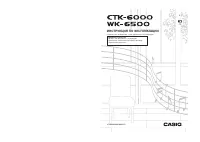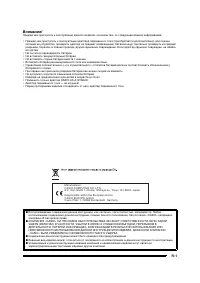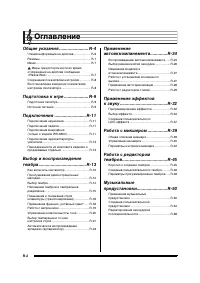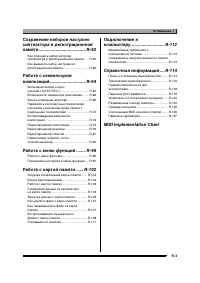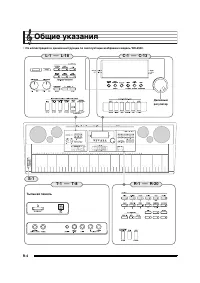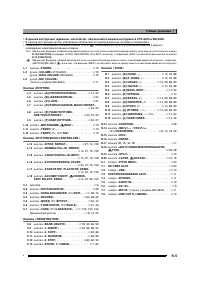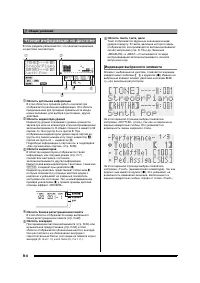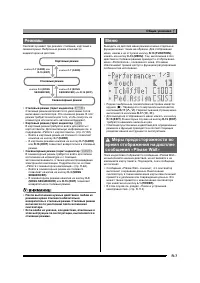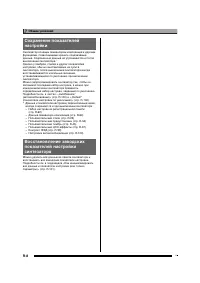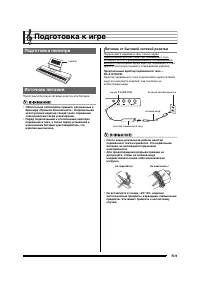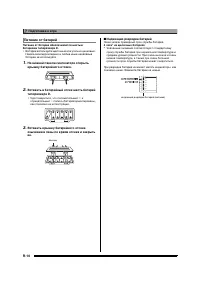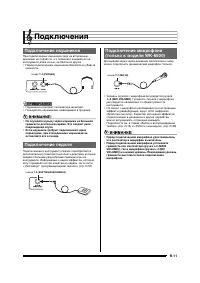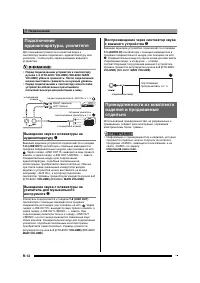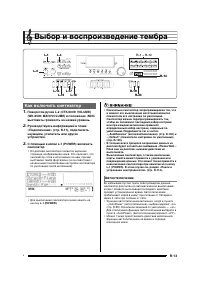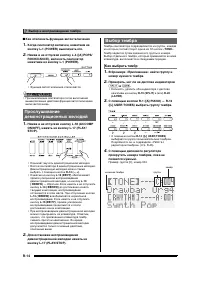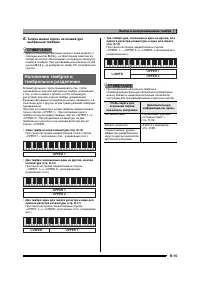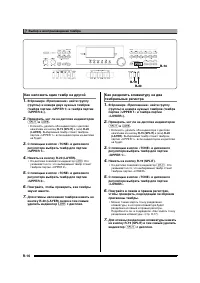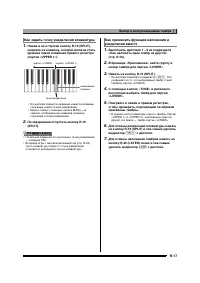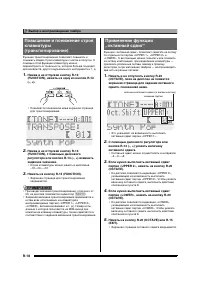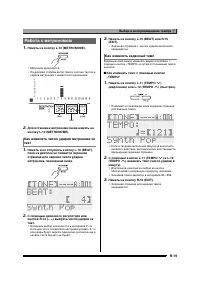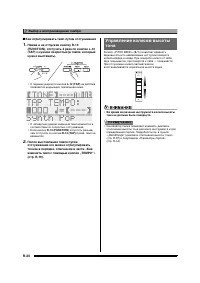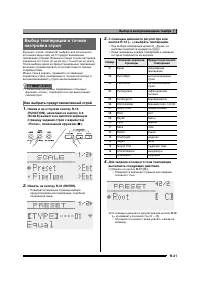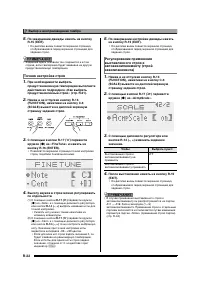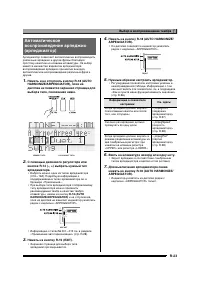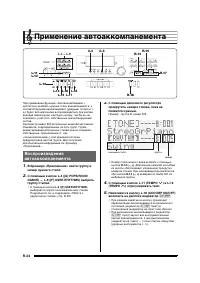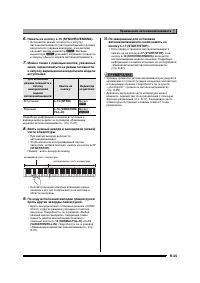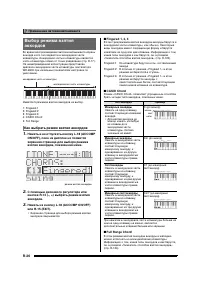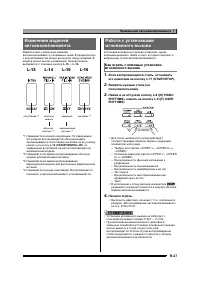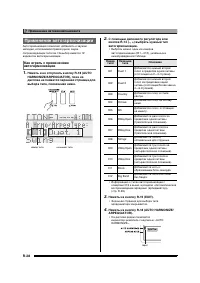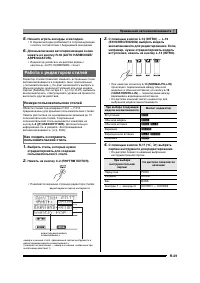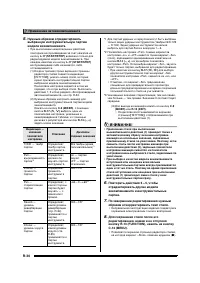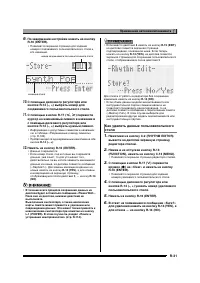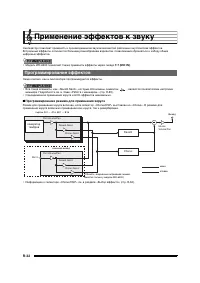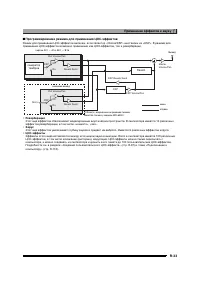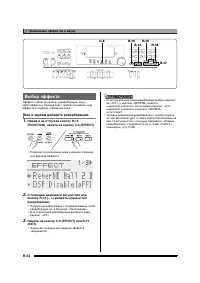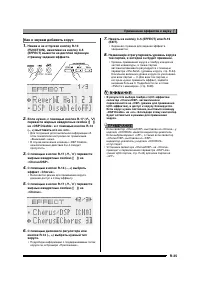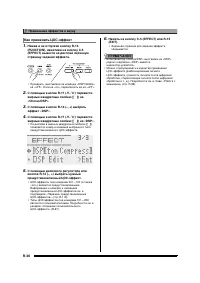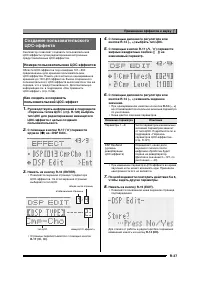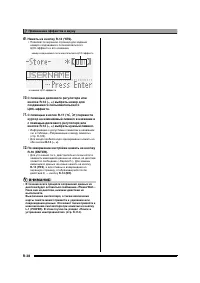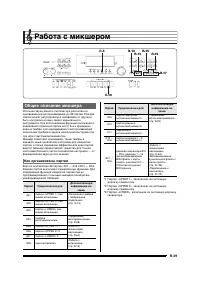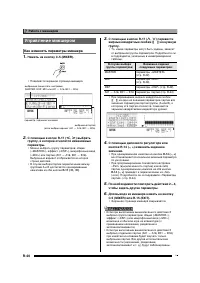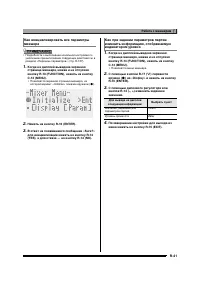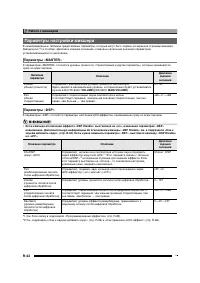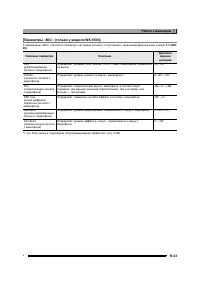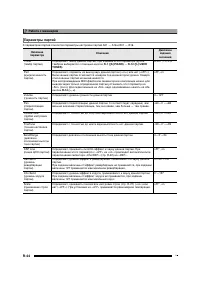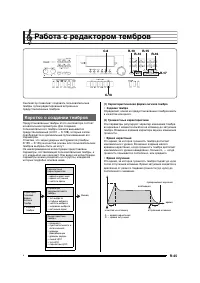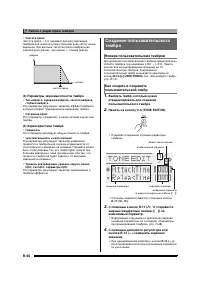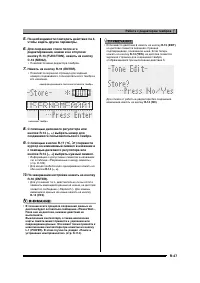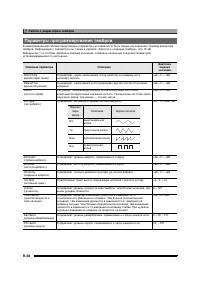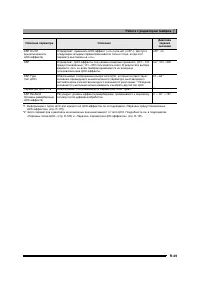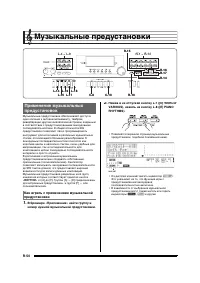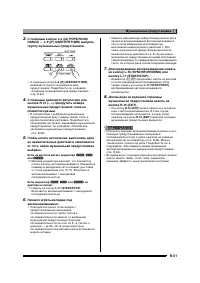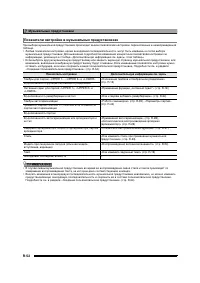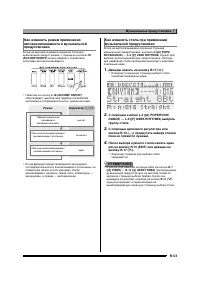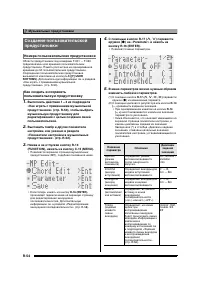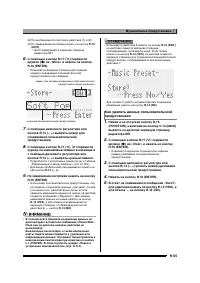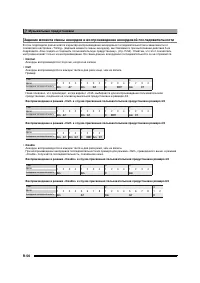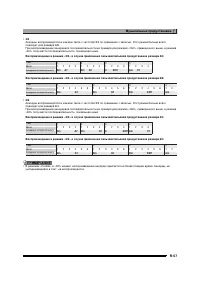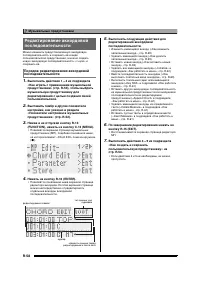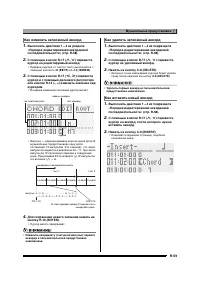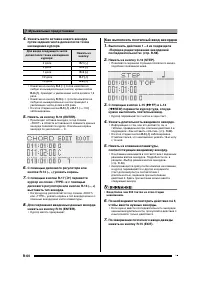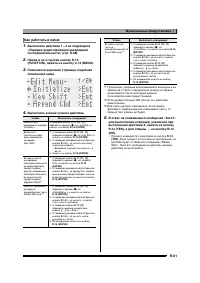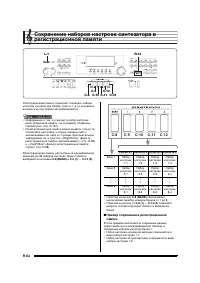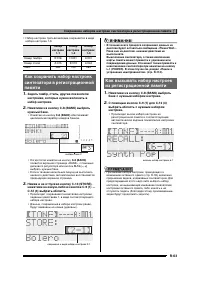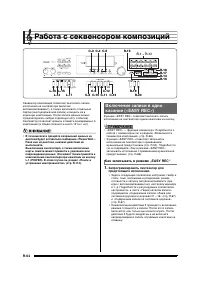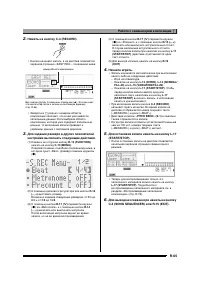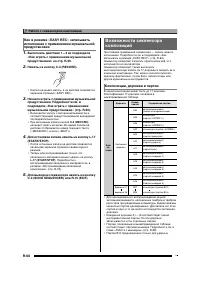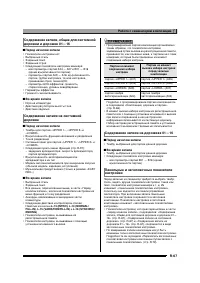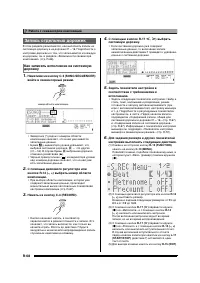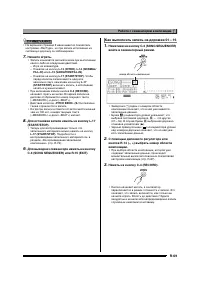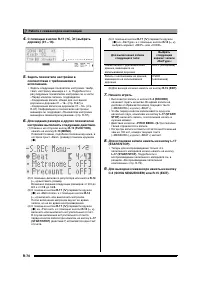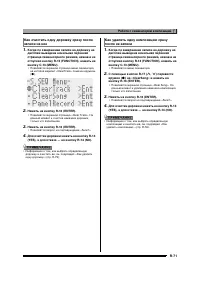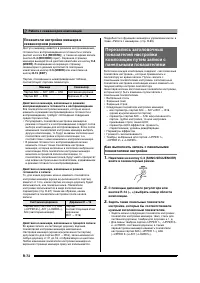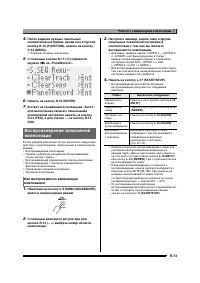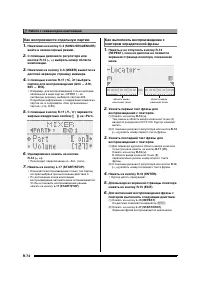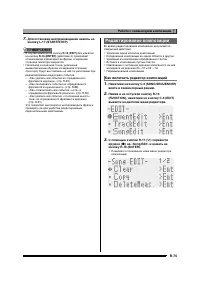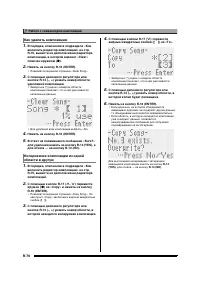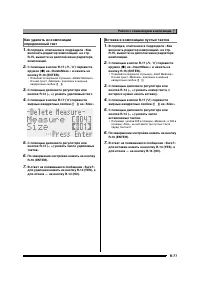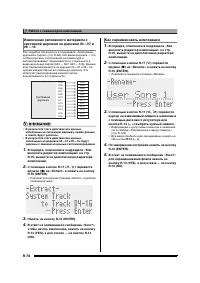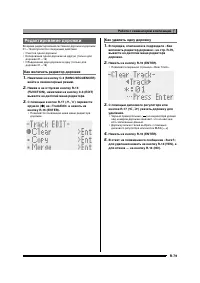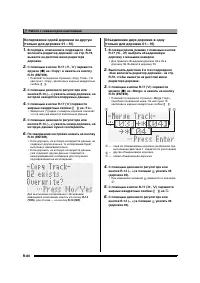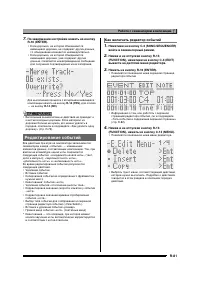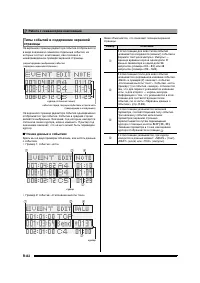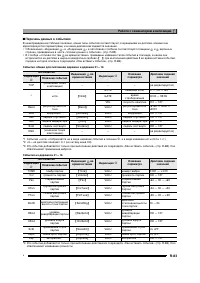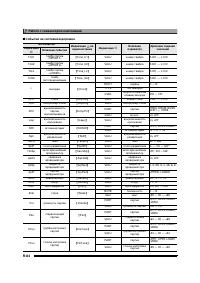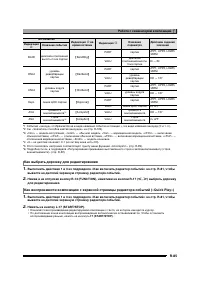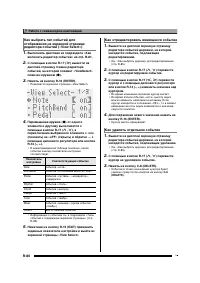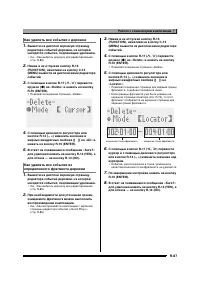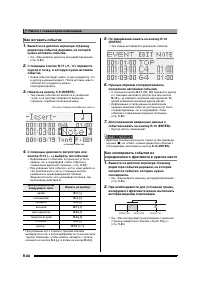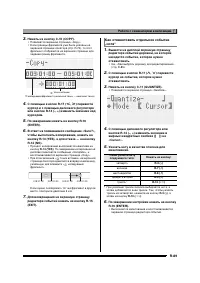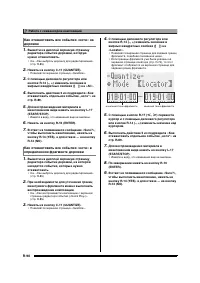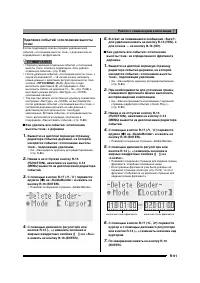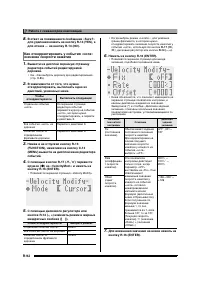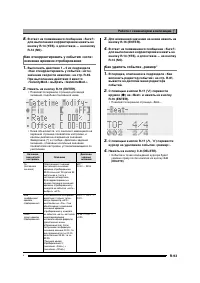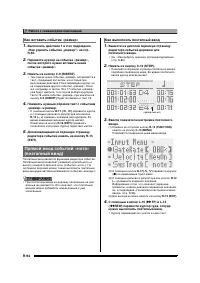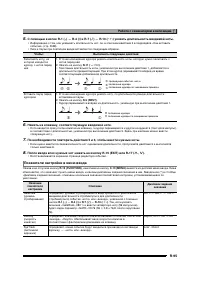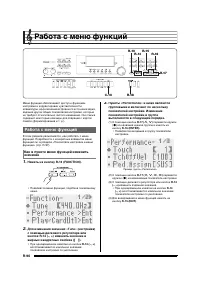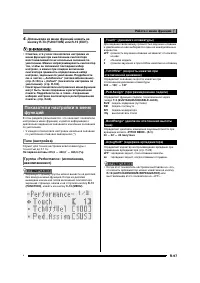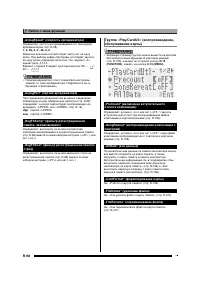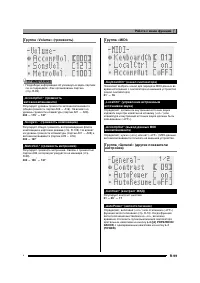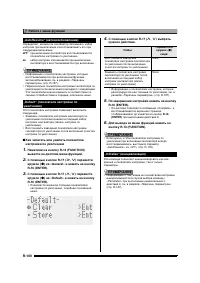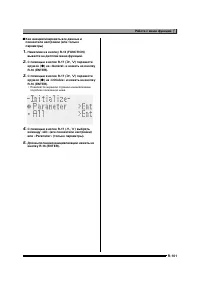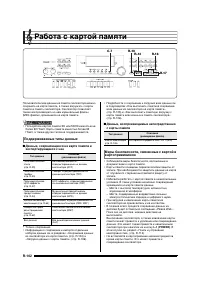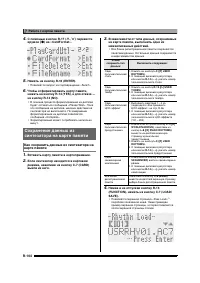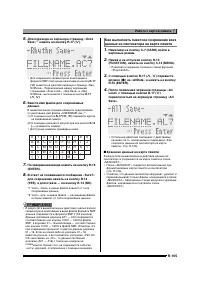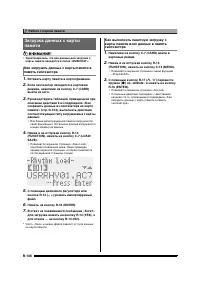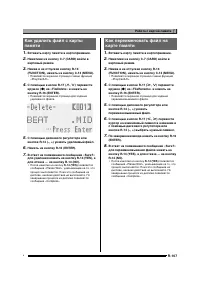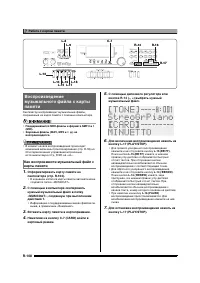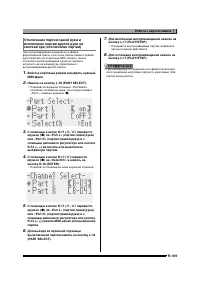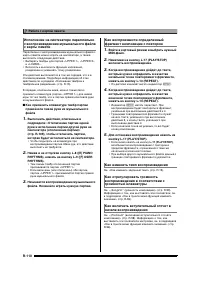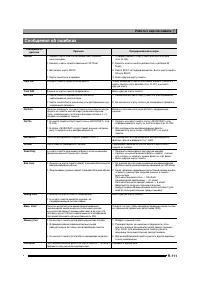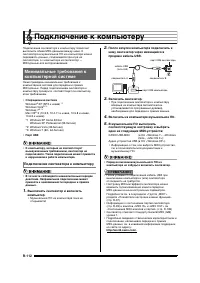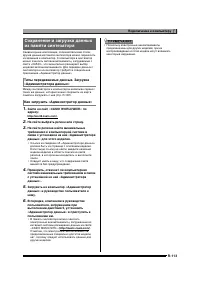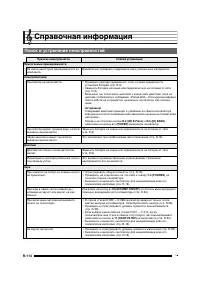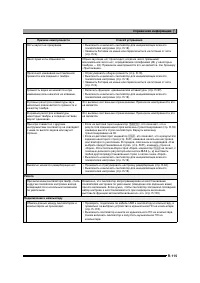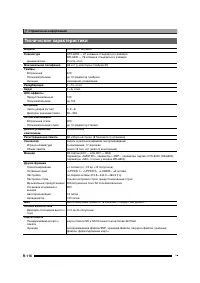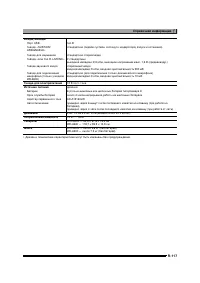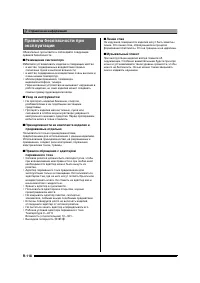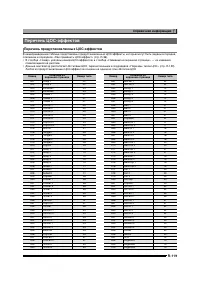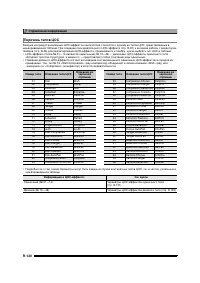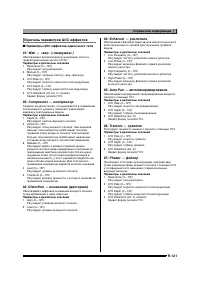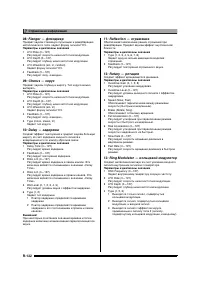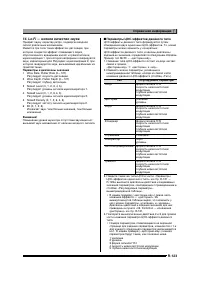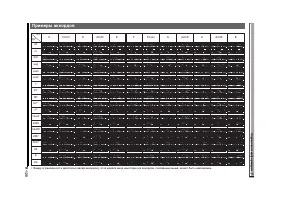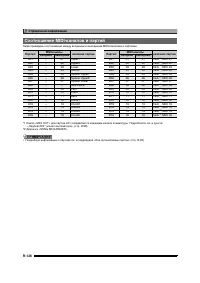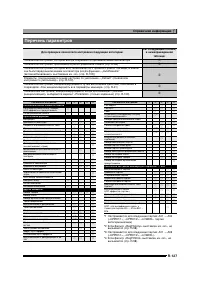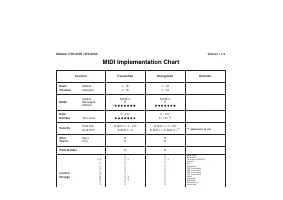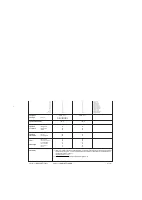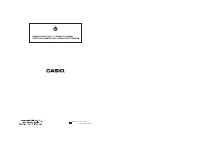Синтезаторы Casio WK-6500 - инструкция пользователя по применению, эксплуатации и установке на русском языке. Мы надеемся, она поможет вам решить возникшие у вас вопросы при эксплуатации техники.
Если остались вопросы, задайте их в комментариях после инструкции.
"Загружаем инструкцию", означает, что нужно подождать пока файл загрузится и можно будет его читать онлайн. Некоторые инструкции очень большие и время их появления зависит от вашей скорости интернета.
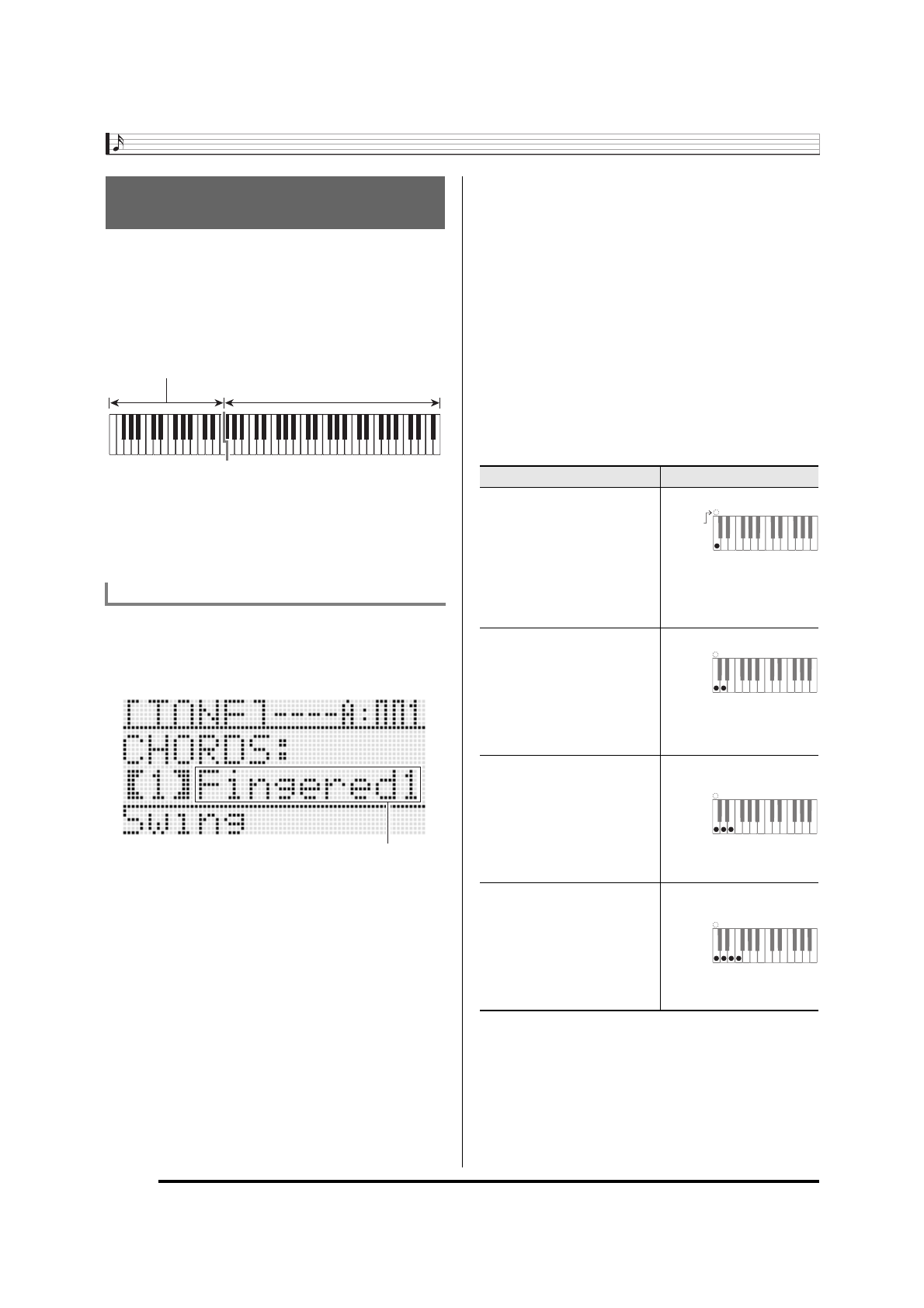
Применение автоаккомпанемента
R-26
Во время воспроизве
д
ения
а
вто
а
ккомп
а
немент
а
корень
а
ккор
да
и его тип з
ада
ются в
а
ккор
д
овой ч
а
сти
кл
а
ви
а
туры. Аккор
д
овой ч
а
стью кл
а
ви
а
туры является
ч
а
сть кл
а
ви
а
туры слев
а
от точки р
а
з
д
еления (стр. R-17).
Н
а
нижеприве
д
енной иллюстр
а
ции пре
д
ст
а
влен
д
и
а
п
а
зон
а
ккор
д
овой ч
а
сти кл
а
ви
а
туры синтез
а
тор
а
WK-6500 при н
а
ч
а
льных пок
а
з
а
телях н
а
стройки по
умолч
а
нию.
Имеется 5 режимов взятия
а
ккор
д
ов н
а
выбор.
1: Fingered 1
2: Fingered 2
3: Fingered 3
4: CASIO Chord
5: Full Range
1.
Нажать и не отпускать кнопку L-18 (ACCOMP
ON/OFF), пока на дисплее не появится
экранная страница для выбора режима
взятия аккордов, показанная ниже.
2.
С помощью дискового регулятора или
кнопок R-14 (–, +) выбрать режим взятия
аккордов.
3.
Нажать на кнопку L-18 (ACCOMP ON/OFF)
или R-15 (EXIT).
•
Экр
а
нн
а
я стр
а
ниц
а
д
ля выбор
а
режим
а
взятия
а
ккор
д
ов з
а
крыв
а
ется.
■
Fingered 1, 2, 3
В этих трех режим
а
х взятия
а
ккор
д
ов
а
ккор
д
ы берутся в
а
ккор
д
овой ч
а
сти кл
а
ви
а
туры, к
а
к обычно. Некоторые
ви
д
ы
а
ккор
д
ов имеют сокр
а
щенную форму и берутся
н
а
ж
а
тием н
а
о
д
ну или
д
ве кл
а
виши. Информ
а
цию о том,
к
а
кие типы
а
ккор
д
ов и к
а
к берутся, см. в р
а
з
д
еле
«Ук
а
з
а
тель способов взятия
а
ккор
д
ов» (стр. R-124).
■
CASIO Chord
Режим «CASIO Chord» позволяет упрощенным способом
бр
а
ть четыре тип
а
а
ккор
д
ов, опис
а
нных ниже.
При н
а
ж
а
тии в
а
ккор
д
овой ч
а
сти кл
а
ви
а
туры больше н
а
чем н
а
о
д
ну кл
а
вишу не в
а
жно, являются
д
ополнительные кл
а
виши белыми или черными.
■
Full Range Chord
В этом режиме взятия
а
ккор
д
ов
а
ккор
д
ы и мело
д
ию
можно исполнять н
а
всем
д
и
а
п
а
зоне кл
а
ви
а
туры.
Информ
а
цию о том, к
а
кие типы
а
ккор
д
ов и к
а
к берутся,
см. в р
а
з
д
еле «Ук
а
з
а
тель способов взятия
а
ккор
д
ов»
(стр. R-124).
Выбор режима взятия
аккордов
Как выбрать режим взятия аккордов
а
ккор
д
ов
а
я ч
а
сть кл
а
ви
а
туры
мело
д
ическ
а
я ч
а
сть кл
а
ви
а
туры
режим взятия
а
ккор
д
ов
Fingered 1 Н
а
кл
а
ви
а
туре берутся ноты, сост
а
вляющие
а
ккор
д
.
Fingered 2 В отличие от режим
а
«Fingered 1» в этом
режиме не берется 6-я ступень.
Fingered 3 В отличие от режим
а
«Fingered 1» в этом
режиме не берутся
а
ккор
д
ы с
с
а
мостоятельным б
а
сом, соответствующим
с
а
мой низкой кл
а
више н
а
кл
а
ви
а
туре.
Тип аккорда
Пример
Мажорные аккорды
Н
а
ж
а
ть н
а
о
д
ну кл
а
вишу,
соответствующую н
а
зв
а
нию
а
ккор
да
.
•
Для взятия
а
ккор
да
д
о
м
а
жор н
а
ж
а
ть н
а
любую
из кл
а
виш
д
о в
а
ккор
д
овой ч
а
сти
кл
а
ви
а
туры. Окт
а
в
а
зн
а
чения не имеет.
C (
д
о м
а
жор)
Минорные аккорды
Н
а
ж
а
ть в
а
ккор
д
овой ч
а
сти
кл
а
ви
а
туры н
а
кл
а
вишу,
соответствующую
м
а
жорному
а
ккор
д
у, и
о
д
новременно н
а
д
ругую
кл
а
вишу в
а
ккор
д
овой же
ч
а
сти кл
а
ви
а
туры пр
а
вее
первой.
Cm (
д
о минор)
Септаккорды
Н
а
ж
а
ть в
а
ккор
д
овой ч
а
сти
кл
а
ви
а
туры н
а
кл
а
вишу,
соответствующую
м
а
жорному
а
ккор
д
у, и
о
д
новременно н
а
д
ве
д
ругие
кл
а
виши в
а
ккор
д
овой же
ч
а
сти кл
а
ви
а
туры пр
а
вее
первой.
C7 (
д
о-м
а
жорный
септ
а
ккор
д
)
Минорные септаккорды
Н
а
ж
а
ть в
а
ккор
д
овой ч
а
сти
кл
а
ви
а
туры н
а
кл
а
вишу,
соответствующую
м
а
жорному
а
ккор
д
у, и
о
д
новременно н
а
три
д
ругие
кл
а
виши в
а
ккор
д
овой же
ч
а
сти кл
а
ви
а
туры пр
а
вее
первой.
Cm7 (
д
о-минорный
септ
а
ккор
д
)
C C DE
F
#
b
E
F
#
G A
b
A
B
B
b
C C D E
F
E
#
b
н
а
зв
а
-
ние
ноты
C C DE
F
#
b
E
F
#
G A
b
A
B
B
b
C C D E
F
E
#
b
C C DE
F
#
b
E
F
#
G A
b
A
B
B
b
C C D E
F
E
#
b
C C DE
F
#
b
E
F
#
G A
b
A
B
B
b
C C D E
F
E
#
b
Содержание
- 3 Оглавление
- 4 MIDI Implementation Chart
- 7 Чтение информации на дисплее; Индикация выбранного элемента
- 8 Режимы
- 10 Подготовка к игре; Подготовка пюпитра; Питание от бытовой сетевой розетки
- 11 Питание от батарей
- 12 Подключения; Подключение наушников
- 14 Выбор и воспроизведение тембра; Поворотом ручки; Как включить синтезатор; Автоотключение
- 15 Проверить, нет ли на дисплее индикаторов; Выбор тембра; Как выбрать тембр
- 17 Как наложить один тембр на другой
- 18 Как задать точку разделения клавиатуры
- 20 Работа с метрономом; Как изменить заданный темп
- 22 Как выбрать предустановленный строй
- 23 Точная настройка строя
- 25 Применение автоаккомпанемента
- 27 CASIO Chord; Как выбрать режим взятия аккордов
- 29 Применение автогармонизации
- 30 Работа с редактором стилей; Номера пользовательских стилей
- 33 Применение эффектов к звуку; Программирование режима для применения хоруса; Программирование эффектов
- 35 Выбор эффекта; Как к звукам добавить реверберацию
- 36 Как к звукам добавить хорус
- 37 жирные квадратные скобки (; Как применить ЦОС-эффект
- 38 Номера пользовательских ЦОС-эффектов
- 40 Работа с микшером; Общее описание микшера; Как организованы партии
- 41 Управление микшером; Как изменять параметры микшера
- 43 Параметры настройки микшера; Параметры «MASTER»
- 45 Параметры партий
- 46 Работа с редактором тембров; Коротко о создании тембров
- 47 Номера пользовательских тембров
- 49 Параметры программирования тембров
- 51 Музыкальные предустановки
- 53 Показатели настройки в музыкальных предустановках
- 55 Номера пользовательских предустановок
- 56 ) на «Clear» и нажать на кнопку
- 60 курсор на удаляемый аккорд.; Нажать на кнопку; Как изменить записанный аккорд; Как удалить записанный аккорд
- 61 Как выполнить поэтапный ввод аккордов
- 62 Как работать в меню
- 65 Работа с секвенсором композиций; Как записывать в режиме „EASY REC“
- 67 Композиции, дорожки и партии
- 68 Содержание записи на дорожках 01—16
- 69 Запись отдельных дорожек
- 70 Как выполнить запись на дорожки 01—16
- 72 ) на «ClearSong» и нажать на
- 75 Как воспроизвести отдельную партию
- 76 Редактирование композиции; Как включить редактор композиций
- 77 Как удалить композицию
- 78 Вставка в композицию пустых тактов
- 79 ) на «Extract» и нажать на кнопку; Как переименовать композицию
- 80 ) на «TrackEdit» и нажать на; ) указать дорожку для; Редактирование дорожки; Как включить редактор дорожек
- 81 B C
- 82 Редактирование событий; Как включить редактор событий
- 86 Как выбрать дорожку для редактирования
- 87 курсор на редактируемое событие.; курсор на удаляемое событие.; Как отредактировать имеющееся событие
- 88 Как удалить все события с дорожки
- 89 Как вставить событие
- 92 ) на «DeleteBender» и нажать на
- 94 ) на «Beat» и нажать на кнопку; Как удалить событие „размер“
- 95 Как вставить событие «размер»
- 96 Показатели настройки в меню ввода; A B
- 97 Работа с меню функций
- 100 Группа «MIDI»
- 101 ) на «General» и нажать на кнопку
- 103 Работа с картой памяти; Поддерживаемые типы данных
- 104 Вход в картовый режим
- 108 Вставить карту памяти в картоприемник.
- 111 Как изменить темп воспроизведения
- 112 Сообщения об ошибках
- 113 Подключение к компьютеру; Включить на компьютере музыкальное ПО.; Подключение синтезатора к компьютеру
- 114 Как загрузить «Администратор данных»
- 115 Справочная информация; Поиск и устранение неисправностей
- 117 Технические характеристики
- 120 Перечень ЦОС-эффектов; Перечень предустановленных ЦОС-эффектов
- 121 Перечень типов ЦОС
- 122 2: Compressor — компрессор
- 123 8: Flanger — флэнджер
- 124 Параметры ЦОС-эффектов двойного типа
- 125 Аккорды «Fingered 1», «Fingered 2»; Cm; Аккорды «Fingered 3», «Full Range»; Разрешенные к вводу символы
- 126 рмаци; Примеры аккордов
- 127 Соотношение MIDI-каналов и партий
- 128 Перечень параметров